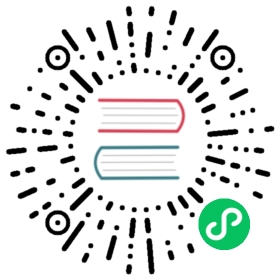动画编辑器
Creator 支持在 动画编辑器 中直接创建、编辑和预览动画剪辑,除了可以对节点基本属性进行动画化,还支持对材质和部分组件的属性进行动画化,并且可以通过调用 动画事件 的事件函数来充实动画剪辑。
在使用 动画编辑器 制作动画之前需要先为节点添加 动画组件,并为动画组件挂载 动画剪辑 后才可以进行编辑。详情请参考 创建 Animation 组件和动画剪辑。

动画编辑模式
只有在 动画编辑模式 下才可以编辑动画剪辑中的动画数据。在动画编辑模式下,无法对节点进行添加/删除/重命名等操作,并且没有记录在动画关键帧内的属性修改,在退出动画编辑模式后也会被还原。
当处于动画编辑模式时,不参与动画数据编辑的节点在 层级管理器 中为置灰状态。在 动画编辑器 中选中节点时,层级管理器 中也会相应地跳转到对应的节点,反之亦然。

打开编辑模式包括以下两种方式:
- 在 层级管理器 中选中一个带有 Animation 组件,并且组件中包含一个以上 clip 文件的节点,然后在 动画编辑器 中点击 进入动画编辑模式 按钮。
- 快捷键 Ctrl/Cmd + E
保存编辑后的动画数据包括以下三种方式:
- 点击 动画编辑器 右上角的
 保存按钮
保存按钮 - 点击 场景编辑器 左上角的 保存 按钮
- 快捷键 Ctrl/Cmd + S
退出编辑模式包括以下三种方式:
- 点击 动画编辑器 右上角的
 退出按钮
退出按钮 - 点击 场景编辑器 左上角的 关闭 按钮
- 快捷键 Ctrl/Cmd + E